前言
主要解决的是编译输出窗口、应用输出窗口的中文乱码问题,我使用的系统是英文系统,安装了中文语言包,因为系统自身属性,导致很多软件都无法正常显示中文,目标是:改成中文系统,并且让Qt所有显示中文的地方都能正常显示,不乱码。
一、 系统设置
系统:Windows10
在进行系统设置更改时,会提示需要重启,不需要每设置一次就重启一次,把全部设置都设置完成,再重启一次即可。
1.1 设置
打开开始-设置-时间和语言-区域在国家和地区里面选择中国,区域格式选择中文(简体,中国)
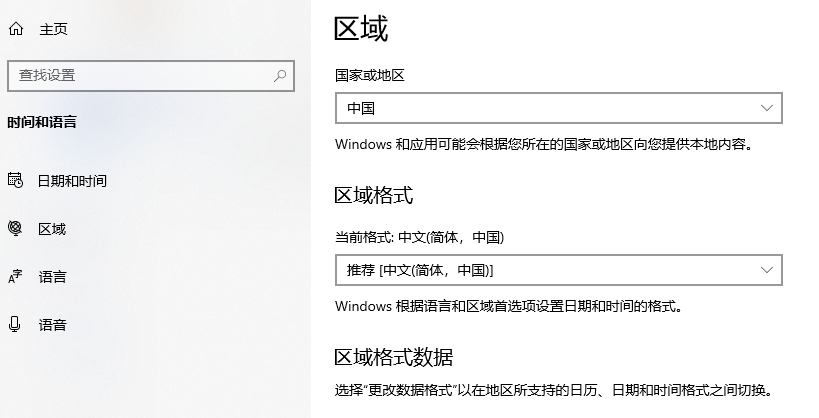
1.2 控制面板
打开控制面板-时钟和区域-区域,在弹出的区域对话框中,格式修改为中文(简体,中国)
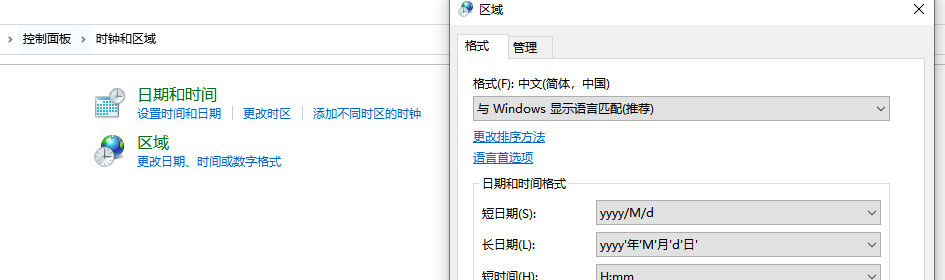
接着切换到管理标签页,在非Unicode程序的语言区域点击更改系统区域设置按钮
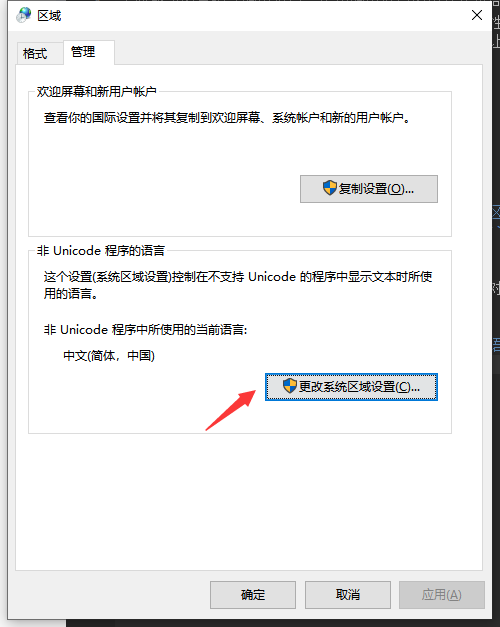
注:在此页上面的欢迎屏幕和新用户账户的复制设置按钮,可以更改登录页面显示的语言。
在弹出的区域设置对话框中,更改当前系统区域设置为中文(简体,中国)
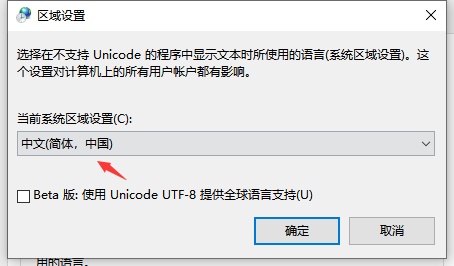
1.3 注册表
使用
1 | Win+R |
打开运行窗口,输入regedit,打开注册表,按照如下路径打开:
1 | HKEY_LOCAL_MACHINE\SYSTEM\CurrentControlSet\Control\Nls\Language |
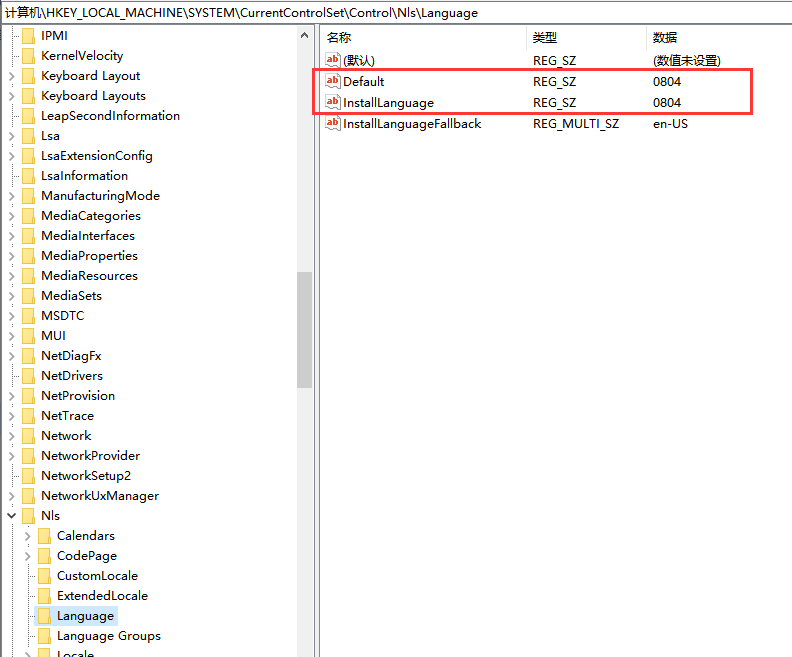
将Default和InstallLanguage的值都修改为
1 | 0804 |
注:0409 值代表英文
至此,系统设置完成,
重启电脑!
重启电脑!
重启电脑!
重要的事情说三遍,一定要重启电脑。
二、 QT Creator 设置
2.1 文本编辑器
低版本的Qt Creator打开:
1 | 工具-选项 |
高版本的打开:
1 | 编辑-Preferences |
弹出的选项对话框,选择文本编辑器,
选择一个支持中文的语言
如果没有安装中文字体包,那么下载并安装一个支持中文的字体,重启Qt Creator再次选择。
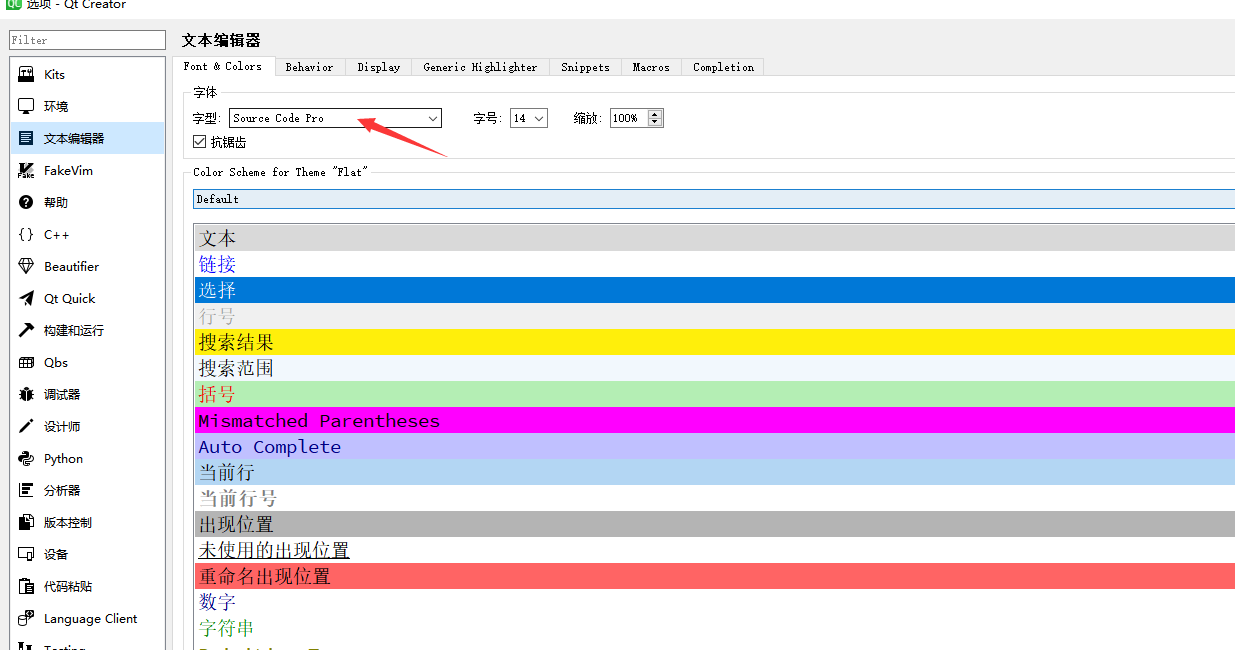
这个设置完成后,可以先尝试编译一个小程序,观察中文是否显示正常,包括编译输出窗口和应用输出窗口的所有中文,是否显示正常,如果不可以,继续向下看。
2.2 更改jom和utf-8输出
在这篇文章https://blog.csdn.net/fxfeixue/article/details/108790539中,说需要以下两个配置需要勾选其中一个,但是我的情况测试是必须两个都勾选我这窗口才能显示正常,所以,根据自身的实际情况,全都试下,总共就4中情况:
- 都勾选
- 都不勾选
- 只勾选一个
在构建和运行页面中有个使用jom代替nmake
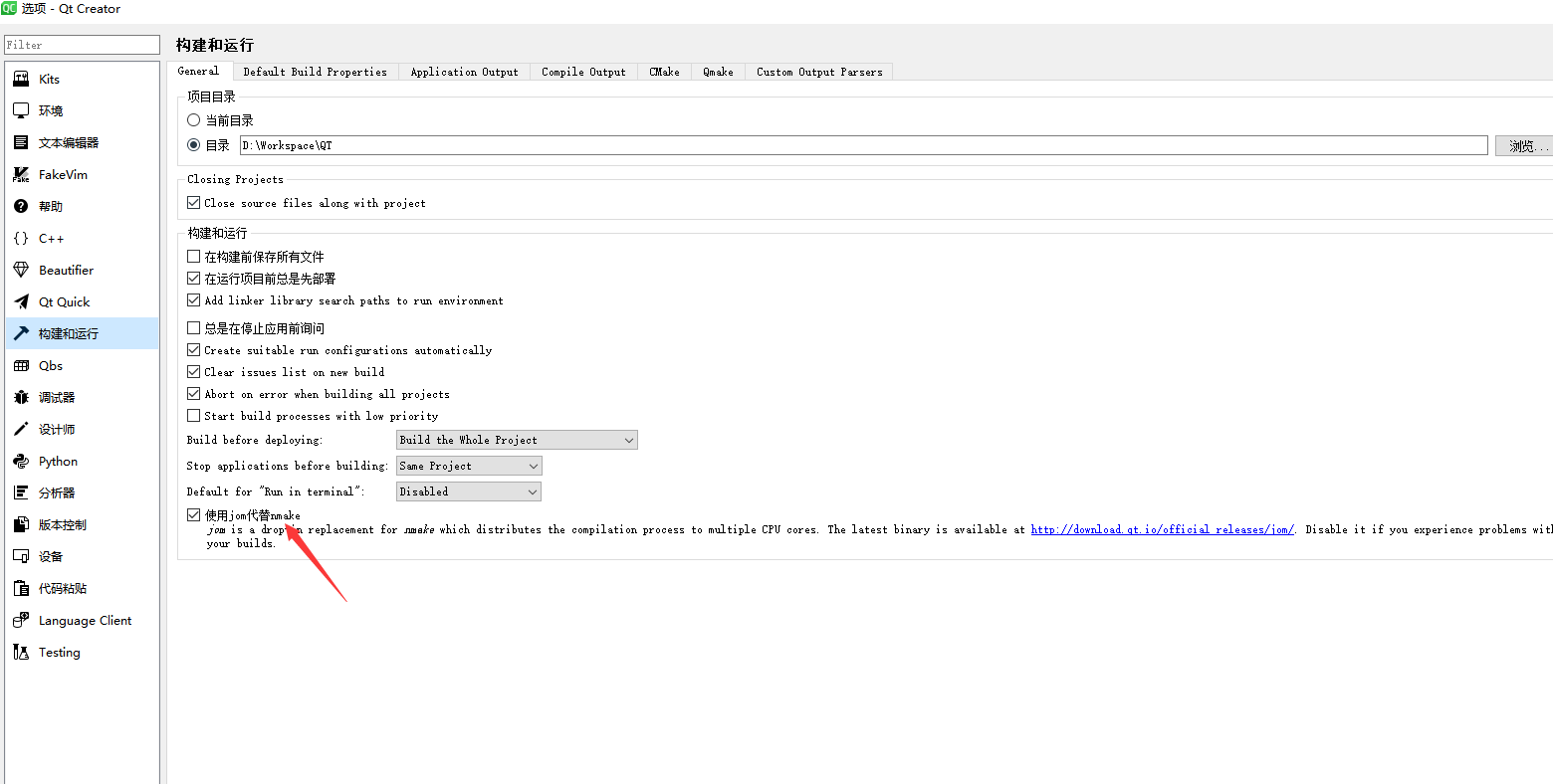
在Kits页面,选中当前使用的编译环境,在下方有个Force UTF-8 MSVC compiler output
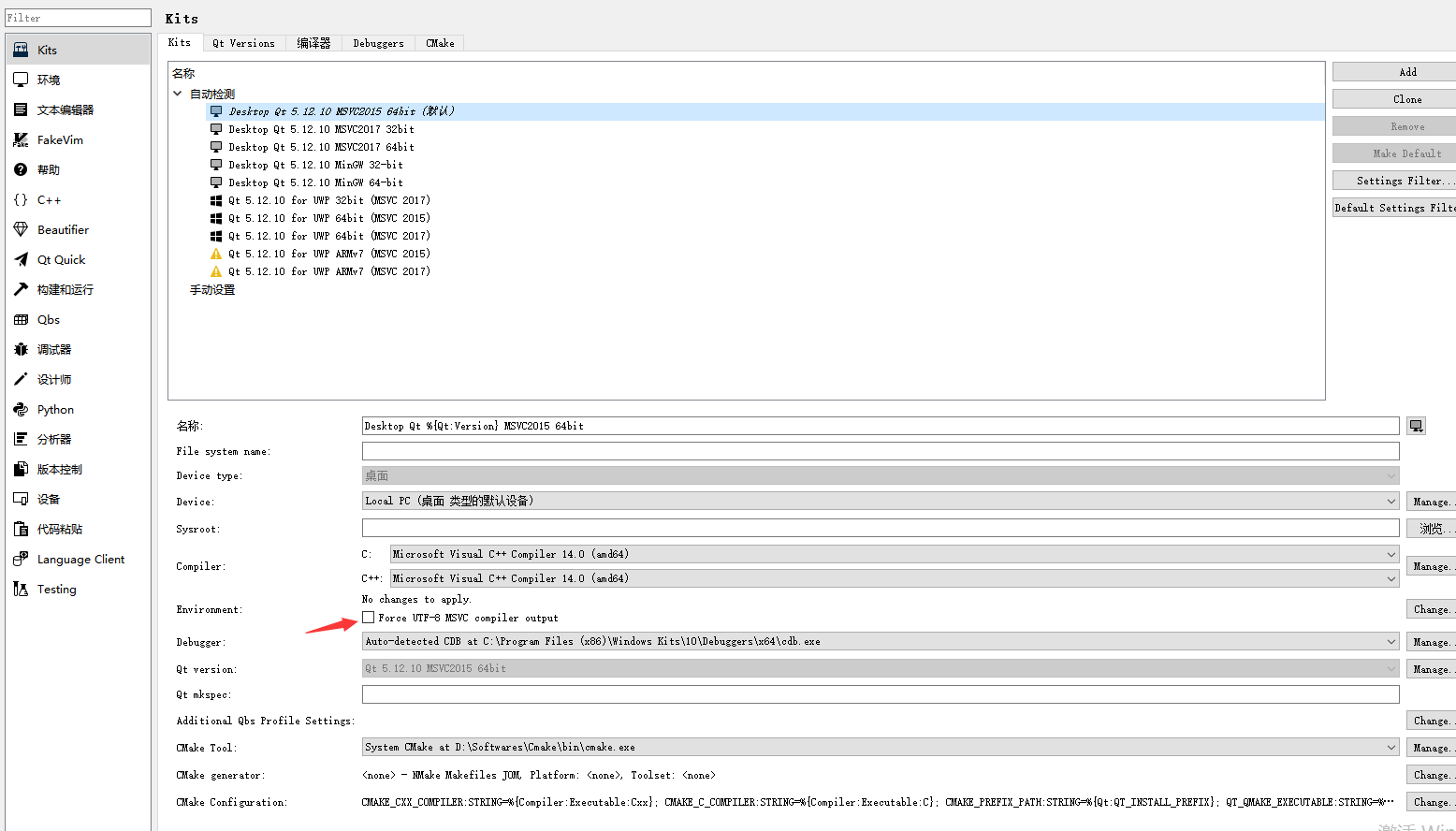
在把前面的情况都试验以下,看看哪个能具体生效,每次更改,最好都重新启动一次Qt Creator,并且把编译输出的文件夹整个删掉,重新构建。
